
कभी-कभी हमारे सामने एक नाम वाली फ़ाइल आती है जिसे हम बदलना चाहते हैं। अन्य समय में, हम जो बदलना चाहते हैं वह इसका विस्तार है। यह व्यावहारिक रूप से किसी भी ऑपरेटिंग सिस्टम में बहुत सरल है, लेकिन अगर हम इसे कई बार करना चाहते हैं तो चीजें पहले से ही बदल जाती हैं। सबसे अच्छा विकल्प कौन सा है? लिनक्स में कई अन्य प्रकार के कार्यों की तरह, इन मामलों में सबसे अच्छा (हालांकि हमेशा नहीं) इसे टर्मिनल से करना या प्रक्रिया को स्वचालित करने के लिए एक स्क्रिप्ट बनाना है एक ही समय में एक या कई फ़ाइल का नाम और एक्सटेंशन बदलें.
लेकिन आगे बढ़ने से पहले मैं कुछ समझाना चाहूँगा: किसी फ़ाइल में एक्सटेंशन बदलना उसे परिवर्तित करने के समान नहीं है. फ़ाइल में एक्सटेंशन बदलते समय हम केवल "अंतिम नाम बदलें" जैसा कुछ करेंगे, लेकिन फ़ाइल वही रहेगी। इसका मतलब यह है कि, उदाहरण के लिए, यदि कोई फोटो पीएनजी प्रारूप में सहेजा गया है, तो उसके एक्सटेंशन कोSomething.jpg में बदलने से वह JPG नहीं बनेगा। हम इसे राइट-क्लिक करके और फ़ाइल जानकारी को देखकर जांच सकते हैं। किसी फ़ाइल का एक्सटेंशन बदलना हमारे लिए क्या उपयोगी हो सकता है? ऐसे मामले हैं जहां यह एक अच्छा विचार है।
किसी फ़ाइल का नाम और एक्सटेंशन बदलें. सर्वश्रेष्ठ क्या है?
मैं कोई बड़ा कॉमिक बुक रीडर नहीं हूं, लेकिन मेरे पास ड्रैगन बॉल हैं। मुझे कुछ समय पहले ड्रैगन बॉल और ड्रैगन बॉल जेड फाइलें मिलीं और अपने शोध में मुझे कुछ एहसास हुआ: सीबीआर (कॉमिक बुक रीडर) फाइलें मूल रूप से एक ज़िप फ़ाइल होती हैं जिसमें एक एक्सटेंशन होता है जो इसे कॉमिक्स पढ़ने वाले सॉफ़्टवेयर में खोलने योग्य बनाता है। दूसरे शब्दों में, एक कॉमिक जो ज़िप में संपीड़ित होती है और उसके अंदर सभी छवियां होती हैं (फ़ोल्डर के अंदर न होकर) हम एक्सटेंशन को .cbr में बदल सकते हैं और यह सीधे कॉमिक बुक पाठकों के साथ संगत हो जाएगा. यह पोस्ट किस बारे में है यह समझने के लिए यह एक आदर्श उदाहरण है।
फ़ाइल के लिए: F2
यदि हम किसी पृथक फ़ाइल का नाम और एक्सटेंशन बदलना चाहते हैं, तो सबसे आसान काम यह करना है उस पर राइट क्लिक करें और "नाम बदलें" चुनें, "नाम बदलें" या जो कुछ भी यह आपके लिनक्स वितरण में डालता है। कई ऑपरेटिंग सिस्टम में, नाम बदलने का विकल्प F2 है, लेकिन कई कंप्यूटर, विशेष रूप से लैपटॉप भी हैं, जहां F2 को कुछ फ़ंक्शन द्वारा "पकड़ा" जाता है (मेरे लैपटॉप पर यह हवाई जहाज मोड को सक्रिय करता है)। यदि यह आपका मामला है, तो किसी फ़ाइल का नाम बदलने के लिए आपको Fn+F2 का उपयोग करना होगा।
यदि हम केवल नाम बदलते हैं, तो यह हमें कुछ नहीं बताएगा, लेकिन यदि हम एक्सटेंशन बदलते हैं, तो कुछ ऑपरेटिंग सिस्टम हमसे पूछेंगे कि क्या हम कोई अलग एक्सटेंशन बदलना/जोड़ना चाहते हैं, जिसके लिए हमें हां कहना होगा या स्वीकार करना होगा।
एमवी कमांड के साथ
एमवी कमांड "मूव" (मूव) से आता है, लेकिन इसमें नाम बदलने की क्षमता भी है। कमांड इस तरह दिखेगा:
mv /ruta/al/archivo/origen.ext /ruta/al/archivo/destino.ext
ऊपर से हमें निम्न करना है:
- mv आदेश है।
- /पथ/से/फ़ाइल वे पथ हैं, पहला मूल फ़ाइल का और दूसरा फ़ाइल का जिसे हम नए नाम और एक्सटेंशन के साथ सहेजेंगे।
- .ext यह वह उदाहरण है जिसका उपयोग मैं "एक्सटेंशन" को परिभाषित करने के लिए करना चाहता था।
कुछ महत्वपूर्ण बातों को अवश्य ध्यान में रखना चाहिए: ऐसी निर्देशिकाएँ हैं जिनमें हम परिवर्तन नहीं कर सकते क्योंकि वे सुरक्षित हैं। यदि हम किसी फ़ाइल को संरक्षित निर्देशिका में सहेजना चाहते हैं तो हमें "sudo mv" का उपयोग करना होगा।
नाम बदलें आदेश के साथ
El आदेश का नाम बदलें यह पिछले वाले से कुछ अधिक शक्तिशाली है क्योंकि इसमें अधिक विकल्प उपलब्ध हैं। यदि आपके लिनक्स वितरण में यह डिफ़ॉल्ट रूप से स्थापित नहीं है, तो इसे कमांड के साथ स्थापित किया जा सकता है sudo apt इंस्टॉल का नाम बदलें. जिस विकल्प में हमारी रुचि है वह है "एस" ("विकल्प" से, प्रतिस्थापित करें) और कमांड इस तरह दिखेगी:
rename 's/nombreviejo/nuevonombre/' archivo1.ext archivo24.ext
यह कमांड हमें कई फ़ाइलों के नाम और एक्सटेंशन को बदलने की भी अनुमति देता है, जिसके लिए मैं टर्मिनल से उस निर्देशिका में प्रवेश करने की सलाह देता हूं जहां फाइलें हैं। ऐसा करने के लिए हम ये कमांड लिखेंगे, जब तक फ़ाइलें डेस्कटॉप पर हैं:
cd /home/pablinux/Escritorio sudo rename 's/.jpg/.png/' *
"'s" से पहले हम विकल्प जोड़ सकते हैं:
- -v: हमें नए नामों के साथ पुनर्नामित फ़ाइलों की एक सूची दिखाएगा।
- -n: एक सिमुलेशन करेगा जो केवल उन फ़ाइलों को दिखाएगा जिन्हें बदला जाएगा, लेकिन उन्हें स्पर्श नहीं करेगा।
- -f: मूल फ़ाइलों को अधिलेखित करने के लिए बाध्य करेगा।
इनविस्का नाम बदलें के साथ
इनविस्का नाम बदलें एक सॉफ़्टवेयर है जिसे विशेष रूप से फ़ाइलों और निर्देशिकाओं का बड़े पैमाने पर नाम बदलने के लिए डिज़ाइन किया गया है। यह क्रॉस-प्लेटफ़ॉर्म है और लिनक्स के लिए उपलब्ध है। एक बार खुलने पर, हम निम्नलिखित कार्य करेंगे
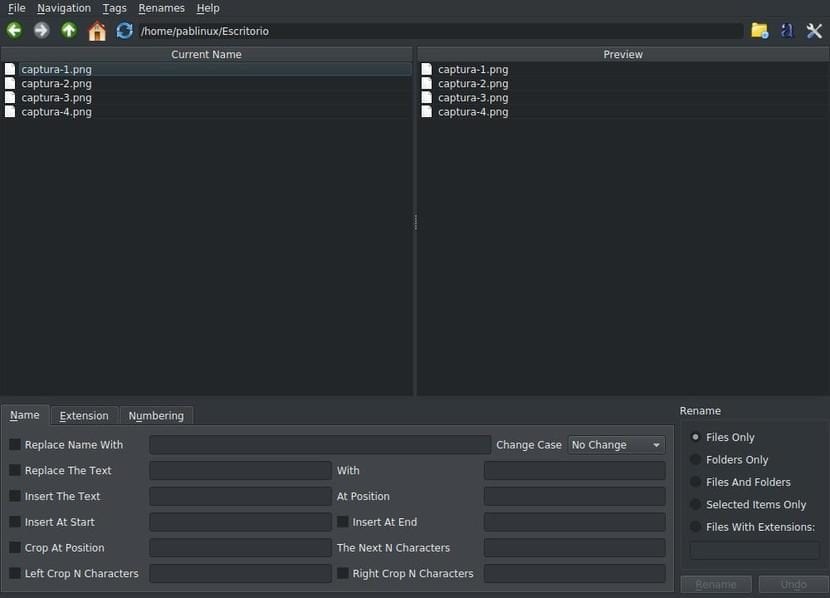
- पहली चीज़ जो हम देखेंगे वह हमारे व्यक्तिगत फ़ोल्डर का दृश्य होगा। मैंने अपने डेस्कटॉप पर फ़ोल्डर खोला है और आपके पास पिछले स्क्रीनशॉट में जो है वह दिखाई देगा।
- सबसे पहले हम “Name” टैब में नाम चुनेंगे।
- नाम को X से बदलें
- टेक्स्ट X को Y से बदलें.
- स्थिति Y पर टेक्स्ट X डालें.
- आरंभ में X डालें (अंत में इसे जोड़ने के लिए हम दाईं ओर स्थित बॉक्स को चेक कर सकते हैं)।
- X स्थिति पर ट्रिम करें.
- N वर्णों को बाईं ओर ट्रिम करें (हम दाईं ओर के बॉक्स को चेक कर सकते हैं ताकि यह दाईं ओर ट्रिम हो जाए)।
- दूसरे टैब (एक्सटेंशन) में हम एक्सटेंशन चुन सकते हैं। विकल्प पिछले टैब के समान ही हैं।
- और तीसरे में नंबरिंग. यदि हम कोई संख्या नहीं जोड़ना चाहते तो हम उसे डिफ़ॉल्ट रूप से छोड़ देते हैं। यदि हम कोई संख्या जोड़ना चाहते हैं, तो हम इसे शुरुआत में, अंत में या एक निश्चित स्थिति में कर सकते हैं। यह इस तरह दिखेगा:
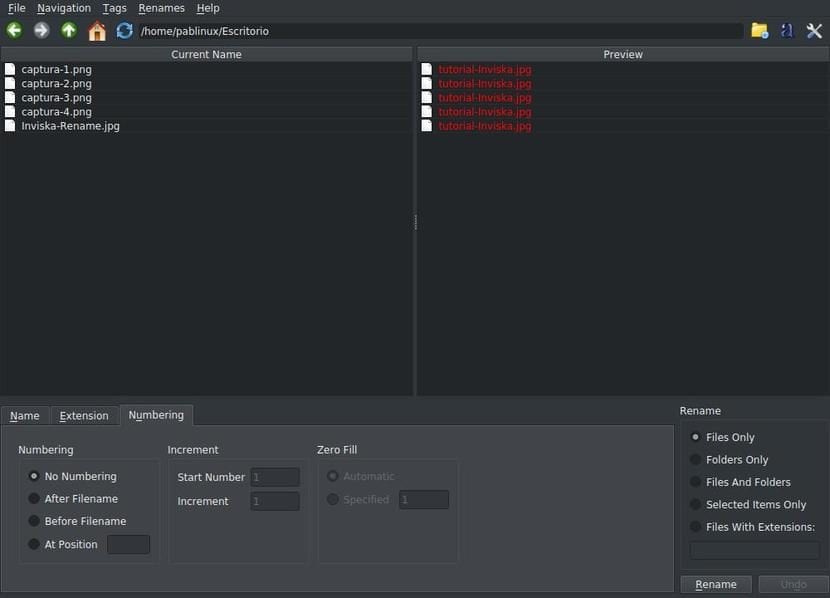
- हम "नाम बदलें" पर क्लिक करते हैं।
- नोटिस में हम "ओके" पर क्लिक करते हैं।
- यदि सब कुछ सही रहा तो हमें कोई संदेश नहीं दिखेगा। अब जो कुछ बचा है वह यह जांचना है कि फ़ाइलें हमारे द्वारा बताए गए नाम से और हमारे द्वारा कॉन्फ़िगर किए गए पथ में परिवर्तित हो गई हैं।
क्या आपने परीक्षण किया है कि आपका ऑपरेटिंग सिस्टम डिफ़ॉल्ट रूप से ऐसा करता है या नहीं?
यह प्रश्न मुझे महत्वपूर्ण लगता है. उदाहरण के लिए, कुबंटू नहीं करता है, लेकिन उबंटू आपको एक ही समय में कई फ़ाइलों का नाम बदलने की अनुमति देता है। ऐसा करने के लिए, बस कई फ़ाइलों का चयन करें, राइट-क्लिक करें और "नाम बदलें" विकल्प चुनें। इनविस्का रीनेम हमें जो प्रदान करता है, उसके समान कुछ दिखाई देगा, लेकिन सरल। किसी भी मामले में, मैंने इसका उपयोग किया है और इसने मेरे लिए काम किया है।
मुझे लगता है कि यह याद रखना महत्वपूर्ण है कि हमने इस पोस्ट में जो कुछ भी उल्लेख किया है यह "नाम बदलने" के बारे में है, न कि "रूपांतरण" के बारे में। एक या कई फ़ाइलों को अन्य प्रारूपों (अन्य एक्सटेंशन) में परिवर्तित करने के लिए, प्रत्येक प्रकार की फ़ाइल के लिए एक सिस्टम का उपयोग करना होगा। उदाहरण के लिए, ImageMagick टूल के साथ एक निर्देशिका में सभी JPG छवियों को PNG में परिवर्तित करने के लिए हम निम्नलिखित लिखेंगे, जो हमारे सहयोगी ब्लॉग Ubunlog में अधिक विस्तार से उपलब्ध है:
for file in *.png; do convert $file -resize 830 primera-$file; done
क्या आप पहले से ही जानते हैं कि लिनक्स के साथ अपने पीसी पर फ़ाइल का नाम और एक्सटेंशन कैसे बदलें?
मान लीजिए कि मैं एक काम कर रहा हूं और पेज जोड़ रहा हूं या कुछ का क्रम बदल रहा हूं... मैं किस प्रोग्राम से दस्तावेज़ की छवि देख सकता हूं ताकि उसे तुरंत पहचान सकूं और साथ ही उसका नाम (या नंबर) भी बदल सकूं। ?
मैंने "नाम बदलें" और जिम्प को संयोजित करने का प्रयास किया लेकिन यह बहुत कठिन है।